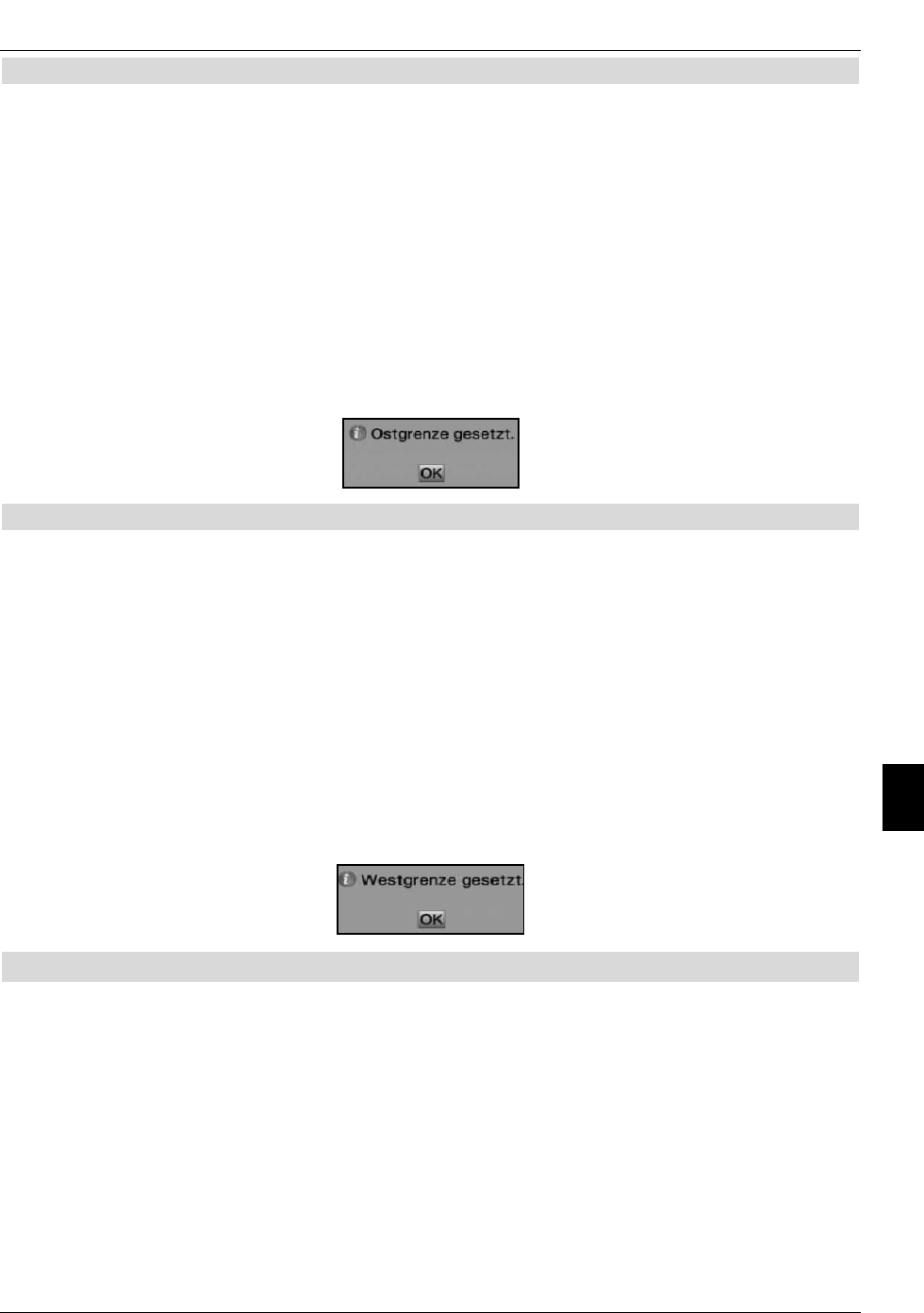10.1.2 Ostgrenze setzen
> Um die Ostgrenze einzugeben, markieren Sie zunächst mit den Pfeiltasten das Feld
Speichern.
> Drehen Sie nun den Spiegel durch Drücken der Pfeiltaste rechts auf die maximal
mögliche bzw. gewünschte Ostposition.
Dazu halten Sie die Taste so lange gedrückt, bis die gewünschte Position erreicht ist.
> Betätigen Sie die blaue Funktionstaste Aktionen, um das Fenster mit den zur
Verfügung stehenden Aktionen zu öffnen.
> Markieren Sie nun mit den Pfeiltasten auf/ab die Zeile Setze Ostgrenze.
> Um die Ostgrenze zu setzen, drücken Sie die Taste OK.
> Bestätigen den folgenden Hinweis mit OK.
10.1.3 Westgrenze setzen
> Um die Westgrenze einzugeben, markieren Sie mit den Pfeiltasten das Feld
Speichern.
> Drehen Sie nun den Spiegel durch Drücken der Pfeiltaste links auf die maximal
mögliche bzw. gewünschte Westposition.
Dazu halten Sie die Taste so lange gedrückt, bis die gewünschte Position erreicht ist.
> Betätigen Sie die blaue Funktionstaste Aktionen, um das Fenster mit den zur
Verfügung stehenden Aktionen zu öffnen.
> Markieren Sie nun mit den Pfeiltasten auf/ab die Zeile Setze Westgrenze.
> Um die Westgrenze zu setzen, drücken Sie die Taste OK.
> Bestätigen den folgenden Hinweis mit OK.
10.2 Geo-Positionierung
Bei bekannten geografischen Koordinaten Ihres Standortes und geeignetem Motor
erleichtert diese Funktion das Auffinden der einzelnen Satellitenpositionen. Die Koordinaten
einiger deutscher Städte finden Sie im Anhang (Punkt 15).
Achtung! Schalten Sie die Geo-Positionierung nur ein, wenn Ihr DiSEqC-Motor diese
Funktion auch unterstützt.
> Rufen Sie wie zuvor beschrieben das Menü zur Einstellung der Motorantenne
auf.
> Markieren Sie mit den Pfeiltasten das Feld Geo. Pos..
> Bestätigen Sie mit OK.
Es erscheint das Menü zur Eingabe des Standortes.
155
Drehanlage
10